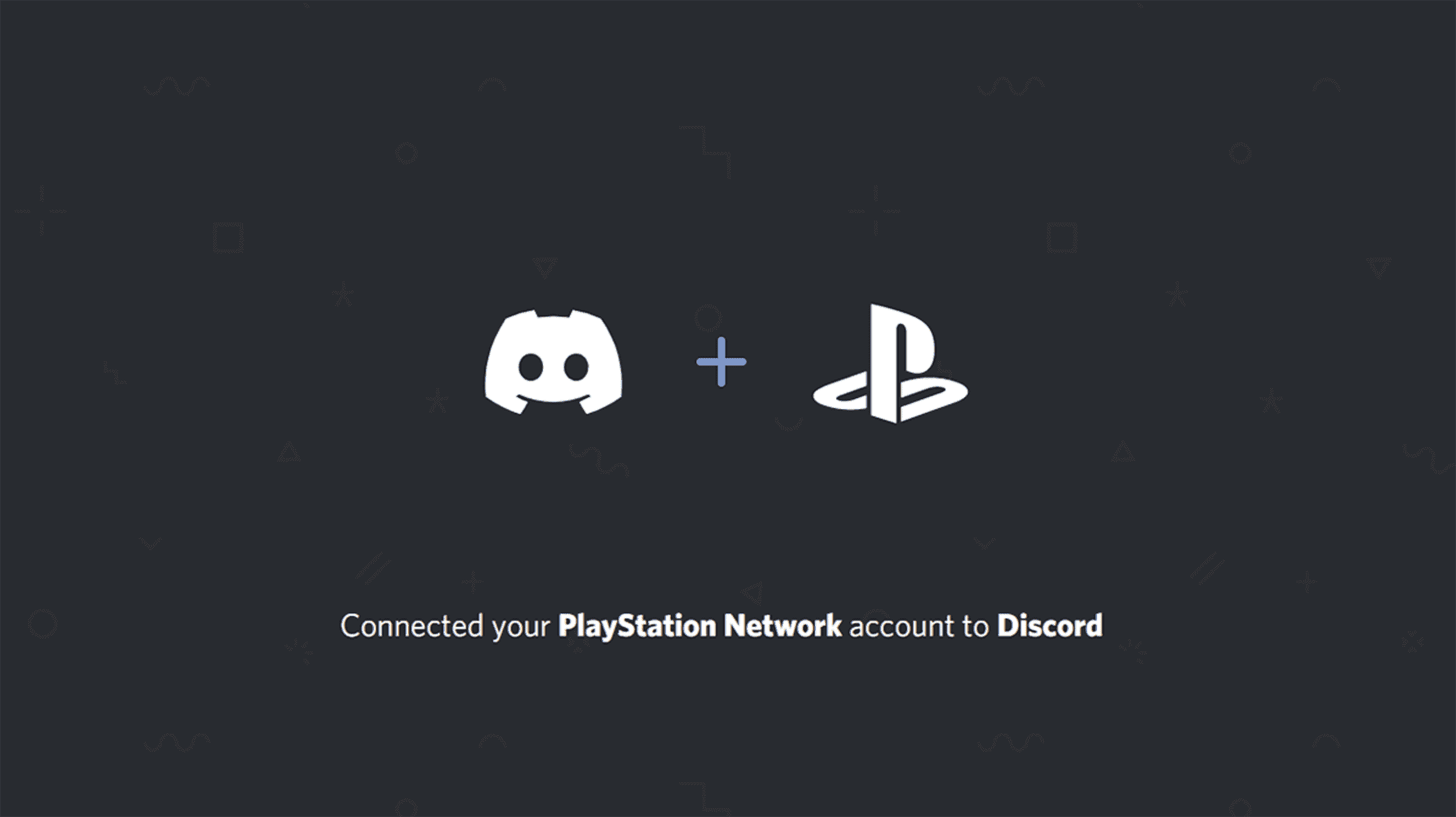Si vous souhaitez afficher l’activité de votre PlayStation 4 ou PlayStation 5 dans votre compte Discord, associez vos comptes Discord et PlayStation Network. Voici comment procéder sur votre ordinateur de bureau et votre appareil mobile.
EN RELATION: Comment modifier les paramètres de confidentialité de votre PlayStation 5
Lier Discord au PlayStation Network sur le bureau
Sur votre ordinateur de bureau, vous pouvez utiliser l’application de bureau Discord ou Discord pour le Web pour lier vos comptes. Les étapes sont les mêmes pour les deux clients Discord.
Pour commencer, lancez Discord sur votre ordinateur. Dans le coin inférieur gauche de l’application, cliquez sur « Paramètres utilisateur » (une icône d’engrenage).

Sur la page des paramètres, dans la barre latérale à gauche, cliquez sur « Connexions ».

Dans la section « Connexions » à droite, cliquez sur l’icône « PlayStation Network ».

Le navigateur Web par défaut de votre ordinateur s’ouvrira et vous conduira au site PlayStation Network. Là, entrez votre adresse e-mail et cliquez sur « Suivant ».

Entrez votre mot de passe et cliquez sur « Connexion » pour vous connecter à votre compte PlayStation Network.

Dans certains cas, Sony vous demandera de résoudre une énigme pour vérifier que vous êtes un humain. Dans ce cas, cliquez sur le bouton « Vérifier ».

Résolvez le puzzle affiché sur votre écran.

Si vous avez activé la vérification en 2 étapes, Sony enverra un code à votre appareil. Obtenez le code de votre appareil, entrez-le sur le site et cliquez sur « Vérifier ».

Sony affichera les informations de votre compte qu’il partagera avec Discord. Si cela vous convient, cliquez sur le bouton « Accepter ».

Le site PlayStation Network affiche maintenant un message de réussite, qui indique que vos deux comptes sont désormais liés.

Retournez sur Discord et vous y trouverez votre compte PlayStation Network lié. Vous êtes prêt.

À l’avenir, pour déconnecter PlayStation Network de Discord, puis sur l’écran « Connexions », cliquez sur « X » à côté de PlayStation Network. Confirmez l’invite et vos deux comptes seront dissociés.
EN RELATION: Comment sécuriser votre compte Discord
Connectez Discord au PlayStation Network sur mobile
Pour intégrer vos comptes depuis votre téléphone, lancez d’abord l’application Discord sur votre téléphone.
Dans la barre inférieure de Discord, appuyez sur l’icône de votre profil.

Sur la page « Paramètres utilisateur », appuyez sur « Connexions ».

Dans le coin supérieur droit de la page « Connexions », appuyez sur « Ajouter ».

Dans le menu « Connecter vos comptes », choisissez « PlayStation Network ».

Discord ouvrira le site PlayStation Network où vous vous connecterez à votre compte et confirmerez que vous souhaitez lier vos deux comptes.
Une fois cela fait, vous verrez un message de réussite dans Discord. Fermez ce message en appuyant sur « X » dans le coin supérieur gauche.

De retour sur l’écran « Connexions », vous verrez maintenant votre compte PlayStation Network.

Et vous êtes maintenant prêt à partager l’activité de jeu de votre console PlayStation dans votre profil Discord. Bon jeu !
Saviez-vous que vous pouvez également connecter Discord à vos chaînes Twitch et YouTube ?
EN RELATION: Comment connecter votre serveur Discord à votre flux Twitch ou à votre chaîne YouTube